خوش آمدید، AI کے طالب علموں! آج ہم ایک ایسی دلچسپ چیز سیکھنے جا رہے ہیں جس سے آپ کے روزمرہ کے کام بہت آسان ہو جائیں گے۔ ہم گوگل فارم اور گوگل ایپ اسکرپٹ کو استعمال کرتے ہوئے ایک مکمل خودکار ای میل سسٹم بنانا سیکھیں گے، اور سب سے اچھی بات یہ ہے کہ اس کے لیے ہمیں کوڈنگ بالکل بھی نہیں کرنی پڑے گی! ہم صرف سادہ اردو پرامپٹس (ہدایات) کا استعمال کریں گے اور ہمارا AI اُستاد (aiustad.pk) ہمارے لیے سارا کام کرے گا۔ یہ ٹیوٹوریل خاص طور پر ان لوگوں کے لیے ہے جو ٹیکنالوجی کے ذریعے اپنے کاموں کو آسان بنانا چاہتے ہیں، بغیر کسی پیچیدہ تکنیکی علم کے۔
حصہ اول: تعارف اور بنیادی معلومات
گوگل فارم اور ایپ اسکرپٹ کا جادوئی استعمال
آج کی ڈیجیٹل دنیا میں، وقت کی بچت اور کاموں کو خودکار بنانا بہت ضروری ہے۔ چاہے آپ چھوٹے کاروبار کے مالک ہوں، ایک استاد، یا کسی تنظیم کا حصہ، ایک خودکار ای میل سسٹم آپ کے لیے میلوں کا فاصلہ طے کر سکتا ہے۔ اس ٹیوٹوریل کا مقصد آپ کو یہ سکھانا ہے کہ بغیر کسی کوڈنگ کے، صرف آسان اردو پرامپٹس کی مدد سے ایک مکمل خودکار ای میل سسٹم کیسے بنایا جا سکتا ہے۔ یہ نظام خود بخود فارم سبمٹ ہونے پر ای میل بھیجے گا، جس سے آپ کا وقت بچے گا اور غلطیوں کا امکان کم ہو جائے گا۔
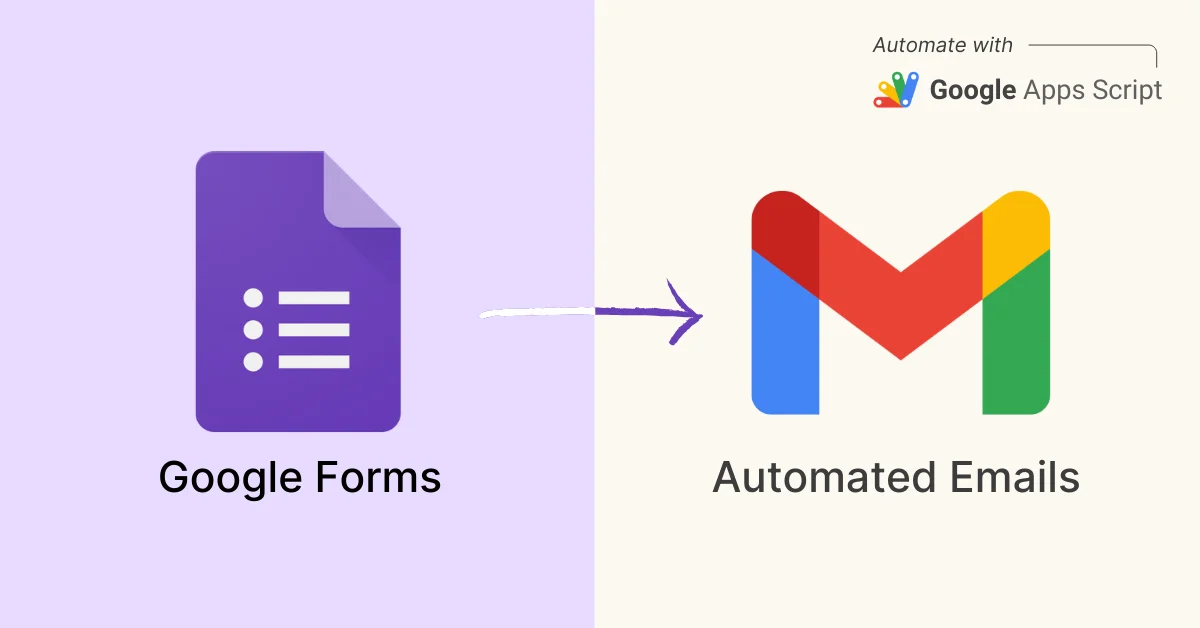
اس ٹیوٹوریل میں کیا سیکھیں گے؟
- گوگل فارم بنانا اور اسے ترتیب دینا۔
- گوگل شیٹس کو فارم رسپانسز کے لیے استعمال کرنا۔
- گوگل ایپ اسکرپٹ کو چالو کرنا۔
- AI کو سادہ اردو پرامپٹس دے کر کوڈ تیار کروانا۔
- خودکار ای میل بھیجنے کے لیے ٹریگرز سیٹ کرنا۔
- اپنے خودکار ای میل سسٹم کی جانچ اور ٹربل شوٹنگ۔
ہمیں کن چیزوں کی ضرورت ہوگی؟
اس جادوئی خودکار ای میل سسٹم کو بنانے کے لیے ہمیں چند بنیادی چیزوں کی ضرورت ہوگی:
- گوگل اکاؤنٹ (Gmail): یہ سب سے اہم ہے، کیونکہ تمام گوگل سروسز اسی سے منسلک ہوں گی۔
- گوگل فارم: یہ وہ ٹول ہے جس کے ذریعے ہم معلومات اکٹھی کریں گے۔
- گوگل شیٹس: فارم سے آنے والا تمام ڈیٹا اس میں محفوظ ہوگا اور یہ ایپ اسکرپٹ کے لیے ایک پل کا کام کرے گا۔
- گوگل ایپ اسکرپٹ: یہ وہ پلیٹ فارم ہے جہاں AI سے حاصل شدہ کوڈ چلے گا اور ای میل بھیجنے کا کام کرے گا۔
حصہ دوم: گوگل فارم کی تیاری
مرحلہ 1: گوگل فارم بنانا
ہمارے خودکار ای میل سسٹم کا پہلا قدم ایک سادہ اور مؤثر گوگل فارم بنانا ہے۔ یہ وہ جگہ ہے جہاں سے آپ اپنے صارفین سے معلومات اکٹھی کریں گے۔
بالکل نیا فارم شروع کرنا
سب سے پہلے، گوگل فارمز کی ویب سائٹ پر جائیں۔ آپ اپنے براؤزر میں forms.google.com ٹائپ کر کے یا گوگل میں "Google Forms” سرچ کر کے بھی وہاں پہنچ سکتے ہیں۔
- گوگل فارمز کھولنے کے بعد، آپ کو ایک نیا فارم بنانے کا آپشن نظر آئے گا۔
- "Blank form” یا "خالی فارم” کے آپشن پر کلک کریں تاکہ ایک بالکل نیا فارم شروع ہو سکے۔
- اپنے فارم کا عنوان (Title) رکھیں، مثال کے طور پر: "ہم سے رابطہ کریں” یا "رجسٹریشن فارم”۔
فارم میں سوالات شامل کرنا
اب ہم فارم میں وہ سوالات شامل کریں گے جن کی معلومات ہمیں خودکار ای میل بھیجنے کے لیے درکار ہوں گی۔
- نام (Name): پہلا سوال "آپ کا نام کیا ہے؟” یا "Full Name” رکھیں۔ سوال کی قسم (Question Type) کو "Short answer” یا "مختصر جواب” منتخب کریں۔
- ای میل (Email): دوسرا سوال "آپ کا ای میل ایڈریس کیا ہے؟” یا "Email Address” رکھیں۔ اس سوال کی قسم بھی "Short answer” ہوگی۔ یہ انتہائی اہم سوال ہے کیونکہ اسی پر ہماری خودکار ای میلز جائیں گی۔
- موبائل نمبر (Mobile Number): اگر آپ موبائل نمبر بھی اکٹھا کرنا چاہتے ہیں تو یہ سوال شامل کریں۔ قسم "Short answer” ہی رکھیں۔
- پیغام (Message): ایک آخری سوال شامل کریں، "آپ کا پیغام” یا "Your Message”۔ اس سوال کی قسم "Paragraph” یا "پیراگراف” رکھیں۔
- "ضروری” (Required) بنانا: ہر سوال کے نیچے ایک ٹوگل (toggle) بٹن ہوتا ہے جس پر "Required” یا "ضروری” لکھا ہوتا ہے۔ اس بٹن کو آن کر دیں تاکہ کوئی بھی صارف ان سوالات کا جواب دیے بغیر فارم جمع نہ کر سکے۔
فارم کی ترتیبات (Settings) کرنا
فارم بنانے کے بعد اس کی چند اہم ترتیبات کرنا ضروری ہیں۔
- رسپانسز (Responses) کو گوگل شیٹس سے لنک کرنا:
- اپنے گوگل فارم میں سب سے اوپر "Responses” ٹیب پر کلک کریں۔
- آپ کو ایک سبز رنگ کا ‘Spreadsheet’ آئیکن نظر آئے گا، اس پر کلک کریں۔
- ایک پاپ اپ ونڈو کھلے گی جو پوچھے گی کہ آپ رسپانسز کو کس شیٹ میں محفوظ کرنا چاہتے ہیں۔ "Create a new spreadsheet” یا "نئی اسپریڈشیٹ بنائیں” کو منتخب کریں اور اسے کوئی نام دیں (مثلاً: "فارم رسپانسز شیٹ”)۔
- "Create” یا "بنائیں” پر کلک کریں، اور آپ کے فارم کے تمام رسپانسز ایک نئی گوگل شیٹ میں خود بخود جمع ہونا شروع ہو جائیں گے۔
- نوٹیفیکیشن کی ترتیبات: آپ فارم سبمٹ ہونے پر ای میل نوٹیفیکیشنز بھی حاصل کر سکتے ہیں۔ "Responses” ٹیب میں، تین نقطوں والے مینو پر کلک کریں اور "Get email notifications for new responses” کو منتخب کریں۔
حصہ سوم: گوگل ایپ اسکرپٹ کا استعمال
مرحلہ 2: ایپ اسکرپٹ کو چالو کرنا
اب جب کہ ہمارا گوگل فارم تیار ہے اور رسپانسز گوگل شیٹس سے منسلک ہیں، اگلا قدم گوگل ایپ اسکرپٹ کو چالو کرنا ہے۔ یہ وہ پلیٹ فارم ہے جہاں ہمارا AI-تیار کردہ کوڈ چلے گا اور ہمارے خودکار ای میل سسٹم کو فعال کرے گا۔
ایپ اسکرپٹ کہاں ملے گا؟
اسی گوگل شیٹ میں جائیں جسے آپ نے اپنے فارم رسپانسز سے منسلک کیا ہے۔
- شیٹ کے مینو بار میں "Extensions” یا "ایکسٹینشنز” پر کلک کریں۔
- ڈراپ ڈاؤن مینو میں سے "Apps Script” یا "ایپس اسکرپٹ” کو منتخب کریں۔
- ایک نیا ٹیب کھلے گا جس میں اسکرپٹ ایڈیٹر (Script Editor) نظر آئے گا۔ یہ وہ جگہ ہے جہاں ہم AI سے کوڈ حاصل کر کے پیسٹ کریں گے۔
اسکرپٹ ایڈیٹر کا تعارف
اسکرپٹ ایڈیٹر ایک آن لائن کوڈ ایڈیٹر ہے جہاں آپ گوگل سروسز کو خودکار بنانے کے لیے جاوا اسکرپٹ پر مبنی کوڈ لکھ سکتے ہیں۔ لیکن پریشان نہ ہوں، ہمیں خود کوڈ نہیں لکھنا! ہم صرف AI سے کوڈ حاصل کریں گے اور اسے یہاں پیسٹ کریں گے۔ یہاں دو اہم تصورات ہیں جن کا ہم استعمال کریں گے:
- ٹائم ٹریگر (Time Trigger): یہ ایک ایسا ٹریگر ہے جو آپ کے کوڈ کو ایک مخصوص وقت کے وقفے بعد (مثلاً، ہر گھنٹے یا ہر روز) خود بخود چلاتا ہے۔ اس ٹیوٹوریل میں ہم اسے استعمال نہیں کریں گے۔
- فارم سبمٹ ٹریگر (Form Submit Trigger): یہ وہ ٹریگر ہے جو ہمارے لیے سب سے اہم ہے! یہ اس وقت چالو ہوتا ہے جب کوئی صارف آپ کا گوگل فارم پُر کر کے جمع کرتا ہے۔ اس طرح، جیسے ہی کوئی فارم سبمٹ کرے گا، ہمارا خودکار ای میل سسٹم فوراً کام شروع کر دے گا۔
ہمارا مقصد ایک ایسا فنکشن (فنکشن ایک چھوٹا سا کوڈ کا ٹکڑا ہوتا ہے جو کوئی خاص کام کرتا ہے) بنانا ہے جو ‘onFormSubmit’ ٹریگر کے ساتھ کام کرے۔
مرحلہ 3: خودکار ای میل کے لیے پرامپٹس بنانا
یہاں AI کا کردار سب سے اہم ہے! ہم ایک AI ٹول (جیسے Google AI Studio، Gemini، یا ChatGPT) کا استعمال کریں گے اور اسے سادہ اردو پرامپٹس دیں گے تاکہ وہ ہمارے خودکار ای میل سسٹم کا کوڈ تیار کر سکے۔
پرامپٹ (Prompt) کیا ہوتا ہے؟
ایک پرامپٹ AI کو دی جانے والی ایک سادہ سی ہدایات ہوتی ہیں جو اسے بتاتی ہیں کہ اسے کیا کام کرنا ہے۔ یہ جتنی واضح اور عام فہم ہو گی، AI اتنا ہی بہتر اور مطلوبہ نتیجہ دے گا۔ ہم AI سے کوڈ لکھنے کے لیے کہیں گے، اور یہ ہمارے لیے سب سے آسان اور مؤثر طریقہ ہوگا۔
ای میل سسٹم کے لیے پرامپٹس
اب ہم اپنے AI کو وہ پرامپٹس دیں گے جو ہمارے خودکار ای میل سسٹم کے لیے ضروری کوڈ تیار کریں گے۔ آپ ان پرامپٹس کو کسی بھی اچھے AI ٹول میں براہ راست ٹائپ کر سکتے ہیں۔
- پرامپٹ نمبر 1 (بنیادی کوڈ کے لیے):
گوگل فارم سے ڈیٹا حاصل کر کے ای میل بھیجنے والا کوڈ لکھو۔ اس میں فارم میں لکھے گئے ای میل ایڈریس، نام، اور پیغام کو استعمال کرو۔یہ پرامپٹ ہمارے خودکار ای میل سسٹم کی بنیاد رکھے گا، جو فارم سے ضروری معلومات اکٹھی کرے گا اور انہیں ایک سادہ ای میل میں استعمال کرے گا۔ - پرامپٹ نمبر 2 (ای میل کو بہتر بنانے کے لیے):
اس کوڈ کو اس طرح سے بہتر بناؤ کہ ای میل کا Subject اور Body انتہائی دوستانہ اور پیشہ ورانہ لگے۔ Subject میں "آپ کا پیغام موصول ہو گیا ہے - شکریہ!" اور Body میں صارف کے نام سے مخاطب کر کے شکریہ ادا کیا جائے اور کہا جائے کہ جلد ہی آپ سے رابطہ کیا جائے گا۔اس پرامپٹ سے، ہمارا AI ہماری ای میل کو مزید پیشہ ورانہ اور دلکش بنائے گا، تاکہ آپ کا خودکار ای میل سسٹم زیادہ مؤثر لگے۔ - پرامپٹ نمبر 3 (آٹومیشن کے لیے):
مجھے اس کوڈ کے لیے ایک 'onFormSubmit' فنکشن بنا کر دو جو گوگل فارم سبمٹ ہونے پر خود بخود چلے اور گوگل شیٹ میں ایک نئے کالم میں "Sent" لکھ دو جب ای میل کامیابی سے چلی جائے۔یہ پرامپٹ AI سے ایک خاص فنکشن بنوائے گا جو ہمارے خودکار ای میل سسٹم کو فارم سبمٹ ہونے پر خود بخود چلائے گا اور شیٹ میں ای میل بھیجے جانے کی تصدیق بھی کرے گا۔
جب AI آپ کو کوڈ دے دے تو اسے کاپی کر لیں۔ ہم اسے اگلے مرحلے میں استعمال کریں گے۔ یاد رکھیں، AI کی مدد سے آپ aiustad.pk پر مزید بہت کچھ سیکھ سکتے ہیں۔
حصہ چہارم: سسٹم کو چالو کرنا اور جانچنا
مرحلہ 4: سسٹم کو فائنل شکل دینا
اب جب کہ ہمارے پاس AI سے حاصل کردہ کوڈ موجود ہے، اسے اپنے خودکار ای میل سسٹم میں شامل کرنے کا وقت آ گیا ہے۔
پرامپٹس سے حاصل شدہ کوڈ کا استعمال
- جو کوڈ آپ نے AI سے حاصل کیا تھا، اسے کاپی کریں۔
- اپنے گوگل ایپ اسکرپٹ ایڈیٹر پر واپس جائیں (جو آپ نے مرحلہ 2 میں کھولا تھا)۔
- ایڈیٹر میں پہلے سے موجود تمام کوڈ کو (اگر کوئی ہے) ڈیلیٹ کر دیں، اور AI سے حاصل کردہ کوڈ کو وہاں پیسٹ کر دیں۔
- اوپر مینو بار میں Save (محفوظ کریں) آئیکن پر کلک کریں (فلاپی ڈسک کی شکل کا آئیکن)۔
- جب آپ پہلی بار کوڈ کو محفوظ کریں گے اور اسے چلانے کی کوشش کریں گے، تو گوگل آپ سے کچھ پرمیشنز (Permissions) مانگے گا۔ یہ اس لیے ہوتا ہے تاکہ اسکرپٹ آپ کی جی میل اور گوگل شیٹس تک رسائی حاصل کر سکے۔ ان پرمیشنز کو بغور پڑھیں اور "Allow” یا "اجازت دیں” پر کلک کریں۔ یہ ایک عام قدم ہے اور آپ کے سسٹم کو محفوظ رکھنے کے لیے ضروری ہے۔
ٹریگرز (Triggers) سیٹ کرنا
اب ہم اسکرپٹ کو خود بخود چلانے کے لیے ‘onFormSubmit’ ٹریگر سیٹ کریں گے۔
- اسکرپٹ ایڈیٹر کے بائیں جانب ایک گھڑی کے آئیکن (Triggers – ٹریگرز) پر کلک کریں۔
- نیچے دائیں کونے میں "Add Trigger” (+ Add Trigger) کے بٹن پر کلک کریں۔
- ایک نئی ونڈو کھلے گی جہاں آپ ٹریگر کی سیٹنگز کریں گے:
- Choose which function to run: یہاں آپ نے جو فنکشن AI سے بنوایا تھا اس کا نام منتخب کریں (عام طور پر یہ ‘onFormSubmit’ یا ‘sendEmailOnFormSubmit’ جیسا کچھ ہوگا)۔
- Choose which deployment should run: "Head” کو منتخب کریں۔
- Select event source: یہاں "From spreadsheet” یا "اسپریڈشیٹ سے” کو منتخب کریں۔
- Select event type: یہاں "On form submit” یا "فارم جمع ہونے پر” کو منتخب کریں۔
- "Save” یا "محفوظ کریں” پر کلک کریں۔ ایک بار پھر آپ کو پرمیشنز کی درخواست آ سکتی ہے، انہیں منظور کر لیں۔
آخری جانچ (Final Testing)
ہمارا خودکار ای میل سسٹم اب تیار ہے! آئیے اسے ٹیسٹ کرتے ہیں۔
- اپنے گوگل فارم کا Preview (پیش منظر) کھولیں (فارم ایڈیٹر میں آنکھ کا آئیکن)۔
- فارم میں اپنی معلومات (نام، اپنا ای میل ایڈریس، موبائل نمبر، اور ایک پیغام) پُر کریں اور "Submit” یا "جمع کریں” پر کلک کریں۔
- اب چند سیکنڈ انتظار کریں اور اپنے ای میل ان باکس کو چیک کریں۔ آپ کو ایک ای میل موصول ہونی چاہیے جو AI نے آپ کے لیے تیار کی تھی۔
- اپنی گوگل شیٹ کو بھی چیک کریں؛ آپ کو ایک نیا رسپانس اور "Sent” کا نشان شدہ کالم نظر آنا چاہیے۔
ٹربل شوٹنگ اور عمومی مسائل (Troubleshooting)
اگر ای میل نہ آئے تو کیا کریں؟
کبھی کبھار چیزیں فوراً کام نہیں کرتیں، لیکن پریشان ہونے کی ضرورت نہیں۔ یہ کچھ عام مسائل اور ان کے حل ہیں:
- پرمیشنز (Permissions) چیک کریں: اکثر اوقات ای میل نہ آنے کی وجہ یہ ہوتی ہے کہ آپ نے اسکرپٹ کو ضروری پرمیشنز نہیں دیں۔ ایپ اسکرپٹ ایڈیٹر میں جائیں، ٹریگرز کے سیکشن میں جا کر چیک کریں کہ کوئی ایرر تو نہیں، اور اگر دوبارہ پرمیشنز مانگی جائیں تو انہیں منظور کریں۔
- اسکرپٹ ایڈیٹر میں ایرر میسیجز: اسکرپٹ ایڈیٹر میں سب سے نیچے "Executions” ٹیب ہوتا ہے۔ وہاں اگر کوئی ایرر آیا ہوگا تو وہ لکھا ہوگا۔ اس ایرر میسیج کو کاپی کریں اور اپنے AI ٹول کو دیں اور کہیں: "اس کوڈ میں غلطی ڈھونڈنے میں میری مدد کرو۔ یہ ہے ایرر میسیج: [ایررمیسیج یہاں پیسٹ کریں]”۔
- فارم میں ای میل فیلڈ کی تصدیق: یقینی بنائیں کہ آپ نے فارم میں ای میل فیلڈ کو صحیح طریقے سے بنایا ہے اور وہ "Required” ہے۔
- اسپام فولڈر چیک کریں: کبھی کبھار پہلی بار بھیجی گئی ای میلز اسپام یا جنک فولڈر میں چلی جاتی ہیں۔ اپنا اسپام فولڈر چیک کرنا نہ بھولیں۔
یہ خودکار ای میل سسٹم بہت کارآمد ہے اور تھوڑی سی توجہ سے آپ اسے کامیابی سے چلا سکتے ہیں۔
خلاصہ
مبارک ہو! آپ نے کامیابی سے ایک مکمل خودکار ای میل سسٹم بنا لیا ہے جس کے لیے آپ کو ایک لفظ بھی کوڈ نہیں لکھنا پڑا! ہم نے سیکھا کہ کس طرح گوگل فارمز اور ایپ اسکرپٹ کو AI کی مدد سے استعمال کر کے ایک ایسا نظام بنایا جا سکتا ہے جو فارم سبمٹ ہونے پر خود بخود ای میلز بھیجے۔ یہ نہ صرف آپ کا وقت بچائے گا بلکہ آپ کے کام کو زیادہ منظم اور پیشہ ورانہ بنائے گا۔
ہمیں امید ہے کہ یہ ٹیوٹوریل آپ کے لیے مفید ثابت ہوا ہوگا اور آپ aiustad.pk پر مزید ایسے ٹیوٹوریلز کے لیے آتے رہیں گے۔ اگر آپ کے کوئی سوالات ہیں یا آپ کو سمجھنے میں کوئی مشکل پیش آ رہی ہے تو نیچے کمنٹ سیکشن میں بلا جھجھک پوچھیں۔

Pingback: فری لانسرز کے لیے 5 بہترین جنریٹو اے آئی ٹولز : جو آپ کا ورک فلو تیز اور مؤثر بنائیں گے - AI Ustad Pakistan : اے آئی استاد پاکستان